
Windows-Mail - das kostenlose Standardprogramm für E-Mails unter Windows 10
Nutzer von Windows, zum Beispiel der aktuellen Version von Windows 10, finden im Betriebssystem zahlreiche kostenlose Applikationen, die standardmäßig ausgeliefert werden. Unter anderem erhalten Anwender eine Karten- und Navigationssoftware, einen Taschenrechner, ein Adressbuch und eine Aufgabenfunktion sowie Videoerweiterungen ohne Aufpreis. Ebenfalls in Windows 10 enthalten ist die E-Mail-Kommunikations-App Windows Mail.
Öffnet man Windows Mail, hat man das Gefühl, mit dem kleinen Bruder von Microsoft Outlook zu arbeiten. Dies liegt daran, dass die Ähnlichkeiten in Bezug auf Design und Schaltflächen frappierend sind. Windows Mail wird seit dem Start von Windows Vista als integrierte Kommunikationssoftware ausgeliefert. Windows Mail löste Outlook Express ab. Neben einem erweiterten Funktionsumfang ist die Auslieferung von Windows Mail mit dem Betriebssystem ein Paradigmenwechsel. Sein Vorgänger Outlook Express wurde grundsätzlich kostenfrei mit dem Internet Explorer ausgeliefert.
Der Aufbau von Windows Mail – praxisorientiertes Mail-Programm mit Grundfunktionen
Bei Windows Mail handelt es sich um ein in seiner Struktur benutzerfreundliches Basic-Mailprogramm. Es fokussiert sich vor allem auf das Senden und Empfangen von Nachrichten. Zu seinem Auslieferungsumfang gehören:
- Möglichkeit, mehrere E-Mail-Konten parallel zu verwalten.
- Anlegen von persönlichen Ordnern möglich.
- Versenden, Empfangen und Archivieren von E-Mail-Nachrichten.
- Integrierte Rechtschreibprüfung.
- Assistent für eine individuelle Textformatierung.
- Einfache Übernahme von E-Mail-Konten aus anderen Anwendungen.
- Integration des Windows-Kalender, Adressbuch und Aufgabenfunktion möglich.
Mit den erwähnten Grundfunktionen ist Windows Mail ein praxisorientiertes und unkompliziert zu bedienendes Mail-Programm für den Privatanwender. Kann man zum Beispiel auf eine Integration von Cloud-Diensten wie Dropbox oder Messenger-Diensten wie Skype als Option verzichten und benötigt eine Einbettung von Tabellenkalkulation oder Textverarbeitung selten bis nie, ist Windows Mail eine adäquate Alternative zu Microsoft Outlook.
Windows Mail: Ersteinrichtung und Integration von Postfächern
Windows Mail ist bei der Erstinstallation von Windows oben im Startmenü aufgeführt. Sie erreichendie App, indem Sie unten links auf das Windows-Symbol klicken und in der linken Leiste bis "Mail" scrollen. Haben Sie Windows Mail ausgeblendet, finden Sie die App ohne Probleme, indem Sie im Suchfeld „Mail“ eingeben. Es öffnet sich ein Fenster, mit dem Sie Windows Mail starten können.
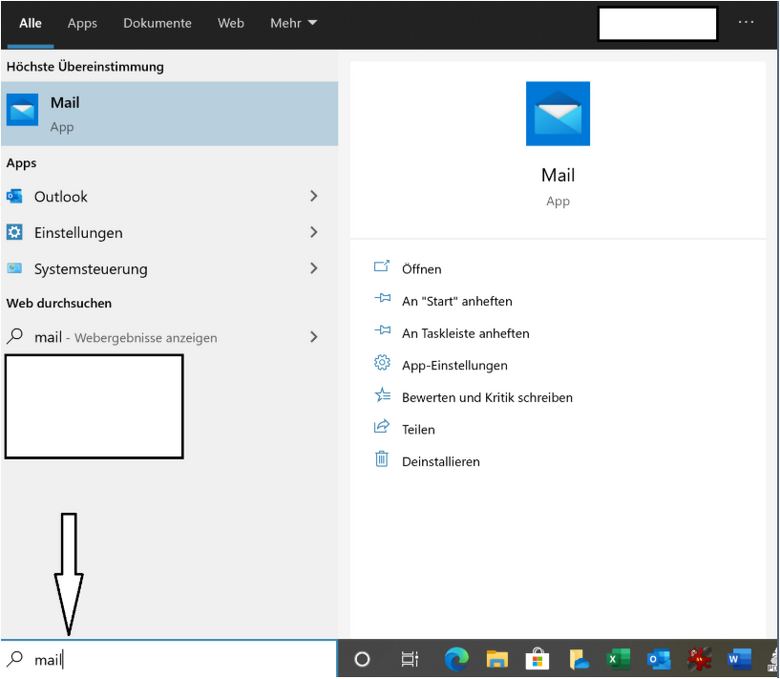
Haben Sie im Einrichtungsprozess von Windows 10 ein Microsoft-Konto angegeben, ist die App umgehend einsatzbereit. Ansonsten werden Sie gebeten, die App mit einem persönlichen Mail-Konto zu verknüpfen.
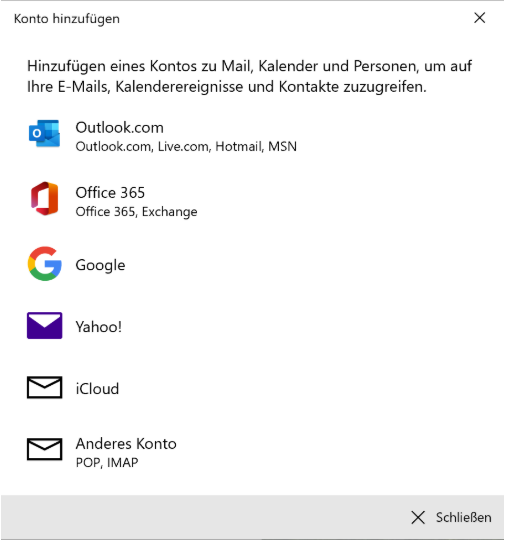
Viele bekannte E-Mail-Anbieter wie Outlook.com, die E-Mail-Konten von Google oder Yahoo und ebenfalls Apples iCloud werden automatisch installiert. Möchten Sie ein anderes Konto verknüpfen, wählen Sie: „Anderes Konto.“ Eine Übersicht über die gängigsten Provider und deren Einrichtung in Windows Mail hilft Ihnen, Einstellungen individuell vorzunehmen.
Arbeiten Sie aktuell mit Windows Vista oder Windows XP und nutzen Windows Live Mail oder Windows Live Mail Desktop, können Sie Ihre Daten und Kontakte ohne Aufwand in Windows Mail übertragen. Anwender von Windows 7, die nicht auf Windows 8 oder 10 umsteigen möchten, haben die Möglichkeit eine Vorgängerversion von Windows Mail zu nutzen.
Da der Support von Windows 7 zum 14.01.2020 eingestellt wurde und keine neuen Sicherheitsupdates mehr verfügbar sind, ist ein Umstieg auf Windows 10 sinnvoll. Ein Vorteil ist in diesem Fall die kostenfreie Nutzung von Windows Mail in seiner aktuellen Version.
Einrichten eines E-Mail-Kontos Schritt für Schritt am Beispiel von GMX
Möchten Sie Ihre E-Mail-Adresse aus einem GMX E-Mail-Konto in Windows Mail hinzufügen, wählen Sie im Einrichtungsassistenten „Anderes Konto pop3, imap“ aus.
Sie gelangen in ein Fenster mit Auswahlmenü, in dem Sie folgende Informationen eingeben müssen:
- Ihren Benutzernamen (in den meisten Fällen Ihre E-Mail-Adresse).
- Ihr persönliches Kennwort.
- Ihren Namen, der als Erkennungsmerkmal im Konto gespeichert wird.
Bei Einrichtungsproblemen haben Sie die Möglichkeit, die Hilfeseiten von Microsoft zu besuchen, auf denen Sie Supportartikel und Hilfestellungen finden.

Fügen Sie ein anderes Konto hinzu Nach einem Klick auf „Fertigstellen“ wird Ihr E-Mail-Konto automatisch eingerichtet.
Im letzten Fenster erhalten eine schriftliche Information über die Fertigstellung. Gleichzeitig werden Sie darauf hingewiesen, dass Sie auf Ihrem mobilen Endgerät kostenlos Microsoft Outlook laden können. Auf diese Weise haben Sie ebenfalls mobil Zugriff auf Ihre E-Mails.

Ihr Konto wurde eingerichtet
Tipp: Wenn Sie mehrere E-Mail-Konten miteinander verknüpft haben, kann es im Posteingang oftmals zu Dopplungen von Mails und dadurch auch häufig zu Problemen kommen. Dazu müssen Sie nicht zwingend Windows Mail neu installieren.
Wie Sie Windows Mail optimal benutzen
Windows Mail ist in seinen Auswahlmenüs benutzerfreundlich aufgebaut. Unten rechts in der App finden Sie, ähnlich wie bei Microsoft Outlook, unterschiedliche Funktionsfelder:

E-Mails senden und empfangen.
Der kostenlose Kalender von Microsoft.
Das integrierte Adressbuch von Microsoft.
Dienst "Microsoft To-do“ als Aufgaben-App.
Einstellungen.
Durch die Integration dieser kostenfreien, in Windows integrierten Apps können Sie Ihre Kontakte, Aufgaben und Termine übersichtlich darstellen. Im Unterschied zu Microsoft Outlook besteht jedes Modul aus einer Einzel-App und ist nicht in Windows Mail integriert. In der täglichen Arbeit ist der Umstand der fehlenden Verbindung in den meisten Fällen unerheblich.
In den Einstellungen haben Sie die Möglichkeit, eine ganze Reihe von Optionen zu aktivieren. Viele Neuerung zu älteren Versionen werden in einem Support-Artikel von Microsoft beschrieben. Unter anderem können Sie in den Einstellungen:
- Signaturen verwalten und einfügen.
- Automatische Antworten auf Mails einschalten, wenn dies Ihr Mail-Provider erlaubt (Abwesenheitsassistent).
- Personalisierung des Hintergrunds in Windows Mail.
- Verschiedene Mail-Konten verwalten.
- Standard-Konto in Windows Mail ändern.
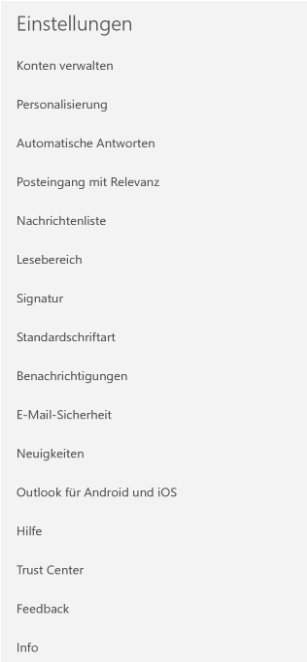
Info: Einen integrierten Spam-Filter, der Junk-Mails automatisch filtert, besitzt Windows Mail, anders als Microsoft Outlook nicht. Dies ist nicht problematisch, da die meisten E-Mail-Provider in ihren kostenlosen Mail-Angeboten einen Junk-Mail-Filter integriert haben. In älteren Versionen von Windows Mail war ein Spam-Filter integriert, der mit wenigen Einstellungen aktiviert werden konnte.
Synchronisierungs-Einstellungen ändern
In Windows Mail können Sie mit wenigen Klicks die Synchronisierungs-Einstellungen ändern. Klicken Sie hierzu auf:
„Einstellungen / Konten verwalten / Konto auswählen / Synchronisierungseinstellungen für Postfach ändern".
Es öffnet sich ein Auswahldialog mit mehreren Schaltflächen, in dem Sie unter anderem durch Klicken und mit Häkchen festlegen können:
- Unter welchem Namen Sie E-Mails versenden möchten,
- Ob eine E-Mail komplett mit Anlagen geladen werden soll,
- Posteingangsserver und des Postausgangsserver - Parameter verändern.
- Welche Parameter zur Authentifizierung für smtp und ssl essenziell sind.
Info: Die Anhänge von E-Mails speichert Windows Mail in einem voreingestellten Ordner.
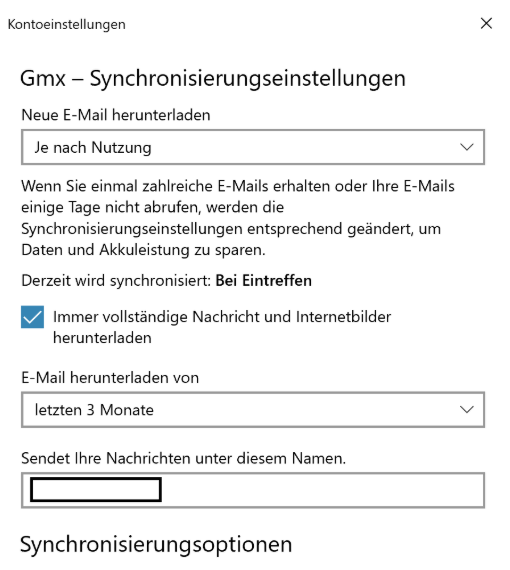
Tipp: Möchten Sie in Windows Mail einstellen, dass Kopien Ihrer E-Mails trotz eines POP3-Kontos auf dem Server verbleiben, nachdem Sie sie heruntergeladen haben, muss die Einstellung "Kopien aller Nachrichten" auf dem Server belassen, aktiviert werden.
Eine neue E-Mail in Windows Mail erstellen
Klicken Sie auf Ihr in Windows Mail integriertes E-Mail-Konto, öffnet sich der Hauptbildschirm zum Erstellen und Senden von E-Mails. Tragen Sie hier in gewohnter Weise:
- den Empfängernamen ein,
- formatieren Sie Ihren Text individuell und
- senden Sie die E-Mail an weitere Adressaten in CC und BCC.
Ihre neuen und alle eingegangen Mails werden in der Mitte des Hauptfensters im Posteingang dargestellt. Neue Archivordner können Sie rechts anlegen, indem Sie die Schaltfläche "Mehr" betätigen. Auf diese Weise können Sie Nachrichten langfristig und geordnet speichern.
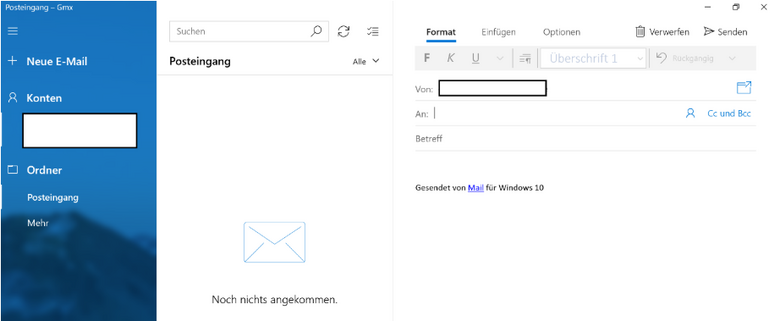
Eine E-Mail in Windows Mail zu erstellen ist zusammenfassend mit wenigen Klicks möglich.
Fazit: Wie man Windows Mail richtig nutzt
Nutzer, die ein einfach zu bedienendes und kostenloses E-Mail-Programm suchen, haben mit Windows Mail ein viele Jahre erprobtes und fortlaufend verbessertes Programm zur Hand. Es wird standardmäßig mit Windows 10 ausgeliefert und verfügt über die Grundfunktionen der professionellen E-Mail-Kommunikation. Aufgrund seines Designs und seiner Funktionen kann Windows Mail als kleiner Bruder von Microsoft Outlook bezeichnet werden. Merken Nutzer von Windows Mail, dass weitere Funktionen benötigt werden, ist ein Umstieg auf die kostenpflichtige Variante Microsoft Outlook mit wenigen Klicks und der Zahlung einer Jahresgebühr einfach möglich.












